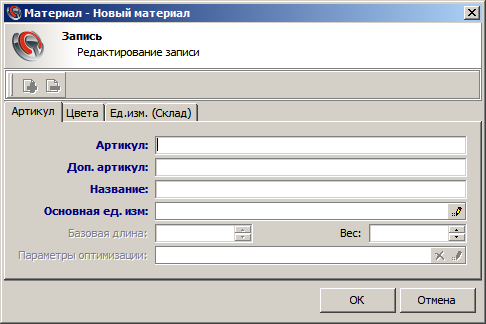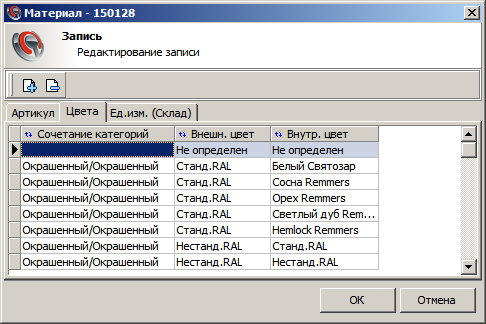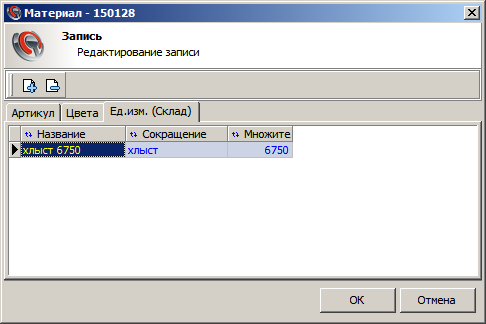Руководство по настройке Optima:Создание и редактирование артикулов материалов
22.1. Создание и редактирование артикулов материалов
материал:создание артикулаКаждый материал распределяется по цветам, то есть для профиля белого и того же профиля, но серого цвета создаётся один артикул материала, но их использование происходит с учётом цвета. При оптимизации «с использованием материалов» (см. Тип оптимизации) каждый профиль оптимизируется отдельно по цвету. На складе учёт каждого материала ведётся также по цветам. При создании нового артикула материала явно задаётся его категория цветности.
Артикулы материалов создаются в соответствующих папках дерево:материаловдерева материалов. При создании артикулов материалов в папке Прочее необходимо выбрать вид:материалавид создаваемого материала. В остальных случаях цветность создаваемых материалов (вид) выбирается автоматически.
Команда Материал в контекстном меню или в выпадающем меню панели инструментов соответствует созданию артикула бесцветного материала.
Рассмотрим создание артикулов материалов на примере двуцветных материалов. Создание артикулов происходит в окне Материал. Для двуцветных материалов окно состоит из трёх закладок. На закладке «Артикул» необходимо заполнить поля, описывающие артикул материала (см. табл. 4.15).
Таблица 4.15. Окно Материал, закладка «Артикул»
| Элемент | Описание |
|---|---|
| Артикул | Основной артикул материала. Значение данного поля должно быть уникально, то есть не должно повторяться. |
| Доп. артикул | Дополнительный артикул материала, который вы можете использовать по своему усмотрению. |
| Название | Название артикула. |
| Основная ед. изм.единица измерения:основная | Выбирается единица измерения для данного материала из соответствующего справочника (см. Единицы измерения), в которой данный материал будет удобно контролировать на складе (см. Руководство пользователя). |
| Базовая длинабазовая длина | Длина хлыста для оптимизации. Данное поле доступно только в том случае, если выбраны параметры оптимизации, и становится обязательным для заполнения. Если вы задали базовую длину у артикула материала, то вам обязательно необходимо создать единицу измерения, кратную базовой длине и добавить её на закладке «Ед. изм. (Склад)» для этого артикула материала (см. ниже). |
| Весудельный вес материала;материал:удельный вес | Удельный вес материала. Значение из данного поля вы можете использовать для формирования отчёта, в котором будете суммировать вес всех материалов и в результате получите вес всего изделия. |
| Параметры оптимизациипараметры:оптимизации | Выбор параметров оптимизации (см. Параметры оптимизации). Данное поле доступно только в том случае, если мерой выбранной единицы измерения является Длина. |
На закладке «Цвета» вы можете отредактировать список сочетаний цветов, которые есть у данного материала. При создании нового артикула материала данный список будет пуст.
Сочетания цветов у материала могут добавляться при синхронизации (см. Основные профили#Синхронизация артикулов основных профилей). Удаление сочетаний цветов осуществляется только при его редактировании по кнопке Удалить ![]() на панели инструментов.
на панели инструментов.
На закладке единица измерения:для склада«Ед. изм. (Склад)» можно задать список дополнительных единиц измерения материала (см. Единицы измерения) для удобства работы с артикулом материала на складе (см. Руководство пользователя). В этих единицах измерения вы сможете проводить приход или расход материала на складе.
Добавление и удаление записей происходит при помощи соответствующих кнопок на панели инструментов (см. рис. 4.26).
| Внимание! Для работы на складе с оптимизируемыми материалами на закладке «Ед. изм. (Склад)» обязательно нужно добавить единицу измерения, кратную базовой длине. |
Создание других видов артикулов материалов осуществляется аналогично, но для одноцветных материалов на закладке «Цвета» устанавливаются цены на цвет материала, а для бесцветных эта закладка вообще отсутствует.
Для просмотра артикулов, синхронизированных с материалом, выделите необходимый материал и нажмите кнопку Артикулы соответствующие материалу ![]() . В открывшемся окне слева отобразится дерево Артикулы, вложениями которого будут все артикулы, синхронизированные с данным материалом. Справа отображаются цвета, существующие у артикула и привязанные к текущему материалу (см. рис. 4.27).
. В открывшемся окне слева отобразится дерево Артикулы, вложениями которого будут все артикулы, синхронизированные с данным материалом. Справа отображаются цвета, существующие у артикула и привязанные к текущему материалу (см. рис. 4.27).